¡Gracias a poner un enlace a este tutorial al mostrar tu realización en un sitio web, foro o en un mail!
Tutorial de Fairymist, puedes encontrar el original aquí.

Un millón de gracias por permitirme traducir
tus maravillosos tutoriales, Michèle.
Con tu resultado, puedes hacer firmas, websets, cartas de incredimail, etc.
Por favor, crédito a Tati Designs, gracias.
Materiales
PSPX2 (puedes utilizar cualquier versión).
Descarga el material del tutorial aquí:

Filtro:
- Filters Unlimited 2.0 / Paper Textures (descarga aquí).

IMPORTANTE
Está prohibido suprimir marcas de agua en el material proporcionado, cambiar el nombre de los tubes
o modificarlos con el fin de respetar el trabajo de los artistas.
- El tube del zapato es de Odette. El background es de Johanna.
El tube del trenzado es de Sandi.
- Los otros elementos que no son de Michèle, se encontraron en la red.
- El tube en el segundo ejemplo es de Nicole.
El lazo es de un scrap de A Taggers Scrap y
las flores son de un scrap de Black Lady Designs.

Preparación
Duplicar los tubes y la máscara. Cierra los originales.
Instala el Filtro en la carpeta de "Complementos" de tu PSP.
- En la carpeta "Brushes" hay 2 archivos, ponlos en la carpeta "Pinceles" de tu PSP.
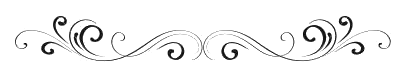
Paso 1
Abre una nueva imagen transparente de 850 x 700 píxeles.
Paso 2
En tu paleta de Materiales, pon dos colores en armonía con tu tubo principal.
Mi elección:
- Primer plano: el color claro #aa98f4
- Segundo plano: el color oscuro #21317d

Haz clic en el color del primer plano y prepara un gradiente "Primer plano-fondo" (Corel_06_029):
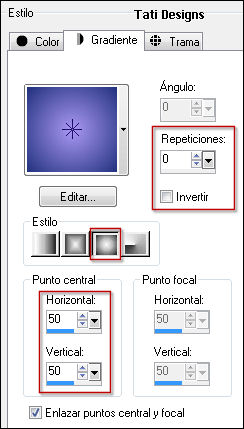
Paso 3
Rellena la imagen transparente con el gradiente del primer plano.
Paso 4
Efectos / Complementos / Unlimited / Paper Textures / Canvas Fine:
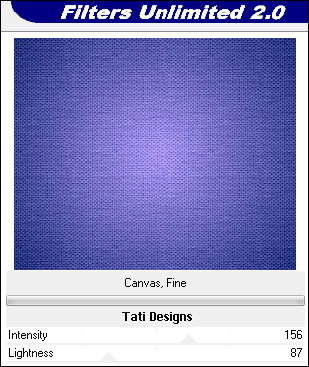
Paso 5
Abre una nueva capa de trama.
Paso 6
Selecciones / Seleccionar todo.
Paso 7
Abre el archivo "JHanna_171_Bground.jpg" y copia.
Vuelve a tu trabajo y pega en la selección.
Paso 8
Selecciones / Anular selección.
Paso 9
Cambia el Modo de la capa a "Superposición".
Paso 10
Abre una nueva capa de trama.
Paso 11
Quita el gradiente del primer plano y deja el color sólido.
Paso 12
Activa la Herramienta de "Pincel" (B) y elige el pincel suministrado "volute",
con la configuración que aparece por defecto.
Paso 13
Aplica el pincel en el centro de tu trabajo con el color #aa98f4 del primer plano.
(Zoom al 50% para ver el pincel).
Nota: Si tu PSP no admite pinceles tan grandes, puedes abrir el tubo "volute.pspimage"
y copiar y pegar como nueva capa en tu trabajo.
Paso 14
Cambia el Modo de la capa a "Multiplicar".
Paso 15
Abre el tube "text_my_friend.pspimage" y copia.
Vuelve a tu trabajo y pega como nueva capa.
Coloca en la parte superior izquierda:
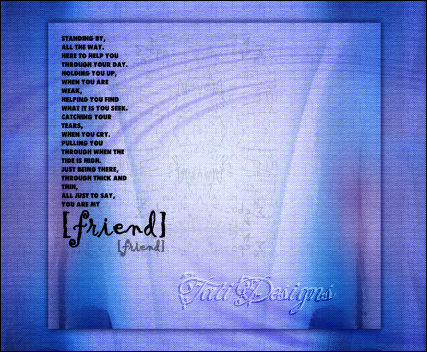
Paso 16
Cambia el Modo de la capa a "Luz débil".
Paso 17
Abre el tube "deco_fleurs.pspimage" y copia.
Vuelve a tu trabajo y pega como nueva capa.
Coloca debajo del texto:
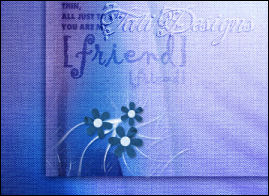
Paso 18
Cambia el Modo de la capa a "Superposición" y baja la Opacidad a 75.
Paso 19
Abre el tube "vase chaussure.png", elimina la marca de agua y copia.
Vuelve a tu trabajo y pega como nueva capa.
Paso 20
Imagen / Cambiar tamaño: 80% (Desmarcado "Cambiar tamaño de todas las capas").
Coloca en el centro de tu trabajo.
Paso 21
Efectos / Efectos 3D / Sombra: 4 / 4 / 60 / 20 / Negro.
Paso 22
Pon el color oscuro #21317d en el primer plano y cierra el fondo:
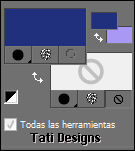
Paso 23
Activa la Herramienta de "Texto" (T) con la fuente suministrada "Gill Sans Ultra Bold" y configura:

Nota: El tamaño de la fuente y el valor del "Espaciado manual" (que permite poner las letras más cerca o más separadas),
dependerá de la fuente elegida.
Escribe "BESTE GENESUNG" en mayúsculas (o el texto que tú quieras).
Paso 24
Capas / Convertir en capa de trama.
Coloca en la parte derecha de tu trabajo.
Paso 25
Efectos / Efectos 3D / Sombra: 0 / 3 / 100 / 2 / Blanco.
Paso 26
Abre el tube "braidedribbons1-sandi.pspimage", selecciona la capa "Raster 1" y copia.
Vuelve a tu trabajo y pega como nueva capa.
Paso 27
Imagen / Rotación libre / 90º a la izquierda.
Coloca en la parte izquierda:
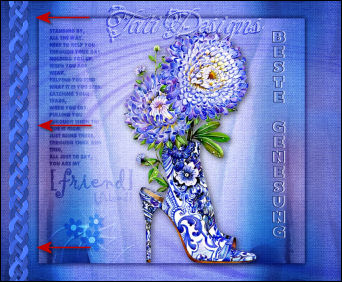
Paso 28
Capas / Duplicar. -
Imagen / Espejo.
Paso 29
Abre una nueva capa de trama y escribe tu nombre con una fuente de tu elección.
Paso 30
Capas / Fusionar / Fusionar todo (aplanar).
Paso 31
Imagen / Agregar bordes / Simétrico de 2 píxeles con el color #21317d
Imagen / Agregar bordes / Simétrico de 6 píxeles con el color #4a6ffe
Imagen / Agregar bordes / Simétrico de 2 píxeles con el color #21317d
Imagen / Agregar bordes / Simétrico de 8 píxeles con el color #5788ff
Imagen / Agregar bordes / Simétrico de 2 píxeles con el color #21317d
Paso 32
Exporta tu trabajo como archivo .jpg optimizado y cambia el tamaño si es necesario.
¡Se acabó!
Espero que te haya gustado y que hayas disfrutado con él.

.:. Mi versión del tutorial .:.


.:. Si quieres enviarme tu trabajo con el resultado de esta traducción, ponte en contacto conmigo .:.
.:. Puedes ver otras versiones de este tag en la galería: aquí .:.
